Ofis 365 Exchange Online Arşivleme Özelliği Devreye Almak
Ofis 365 farklı paket versiyonlarına göre farklı boyutta mailbox depolama imkanları sunmaktadır. Örnek olarak İş Extra paketlerinde 50 gb alan sağlarken, E3 ve E5 paketlerinde 100 gb alan sağlamaktadır. Buna ek olarak ise paketlere özel limitsiz veya paketine göre değişken boyutlarda arşiv mailbox özelliği sağlamakta. Bu verilere aşağıdaki tablo üzerinden erişim sağlayabilirsiniz.
| Feature | Office 365 Business Essentials | Office 365 Business Premium | Office 365 Enterprise E1 | Office 365 Enterprise E3 | Office 365 Enterprise E5 | Office 365 Enterprise F1 |
| User mailboxes | 50 GB | 50 GB | 50 GB | 100 GB | 100 GB | 2 GB |
| Archive mailboxes7,8 | 50 GB | 50 GB | 50 GB | Unlimited1 | Unlimited1 | Not available4 |
| Shared mailboxes10 | 50 GB2 | 50 GB2 | 50 GB2 | 50 GB2,9 | 50 GB2,9 | 50 GB2 |
| Resource mailboxes | 50 GB3 | 50 GB3 | 50 GB3 | 50 GB3,9 | 50 GB3,9 | 50 GB3 |
| Site mailboxes5 | 50 GB | 50 GB | 50 GB | 50 GB | 50 GB | Not available |
| Public folder mailboxes | 50 GB6 | 50 GB6 | 50 GB6 | 100 GB6 | 100 GB6 | Not available |
| Group mailboxes | 50 GB | 50 GB | 50 GB | 50 GB | 50 GB | 50 GB |
Genel bilgilendirme işleminden sonra arşiv mailbox özelliğini nasıl devreye alacağımıza göz atacağız. Öncelikle yönetim panelimize login olarak Exchange linkine tıklayalım.
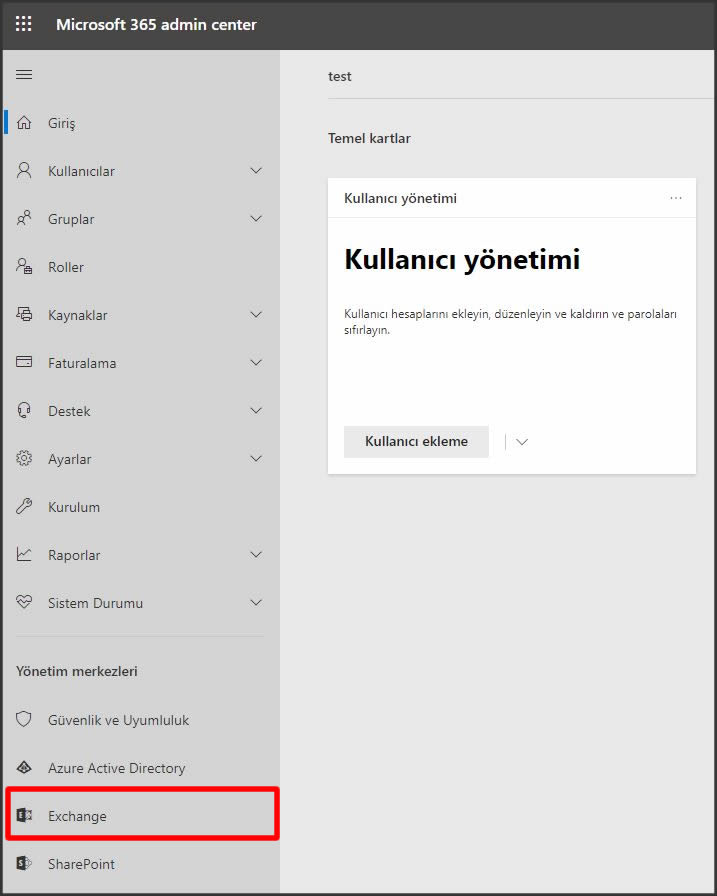
Açılan ekranımızda Alıcılar sekmesine girelim ve bir kullanıcımıza göz atalım.
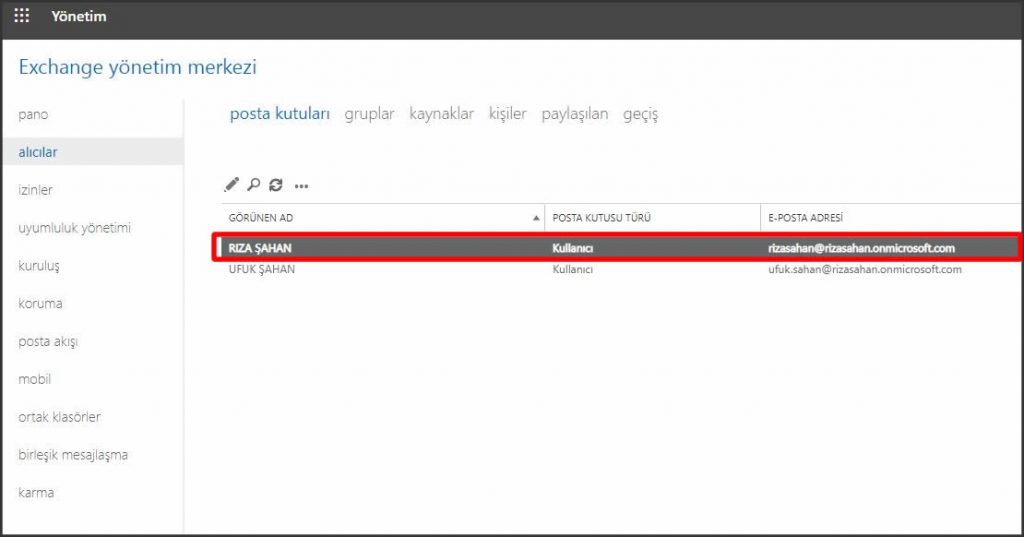
Kullanıcı özellikleri ekranımıza baktığımıza Arşiv özelliğinin kapalı olduğunu görebilmekteyiz.
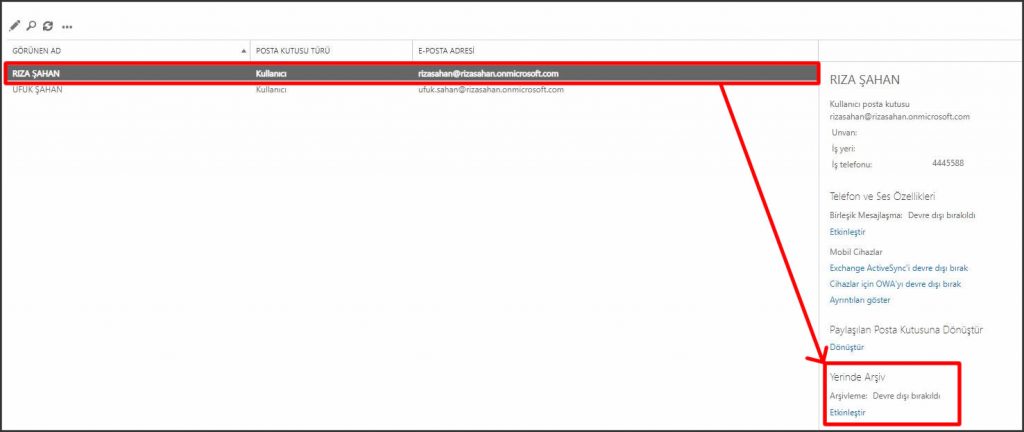
Etkinleştir linkine tıkladıktan sonra gelen soruda Evet butonuna tıklayarak arşiv özelliğini devreye alalım.
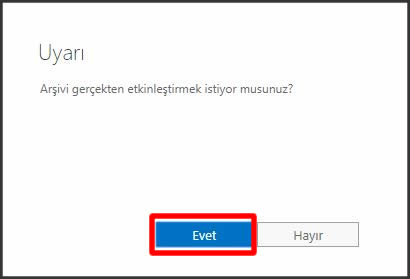
Arşivleme özelliğimiz açıldı. Ayrıntıları göster linkine tıklayarak detayları görebiliriz.
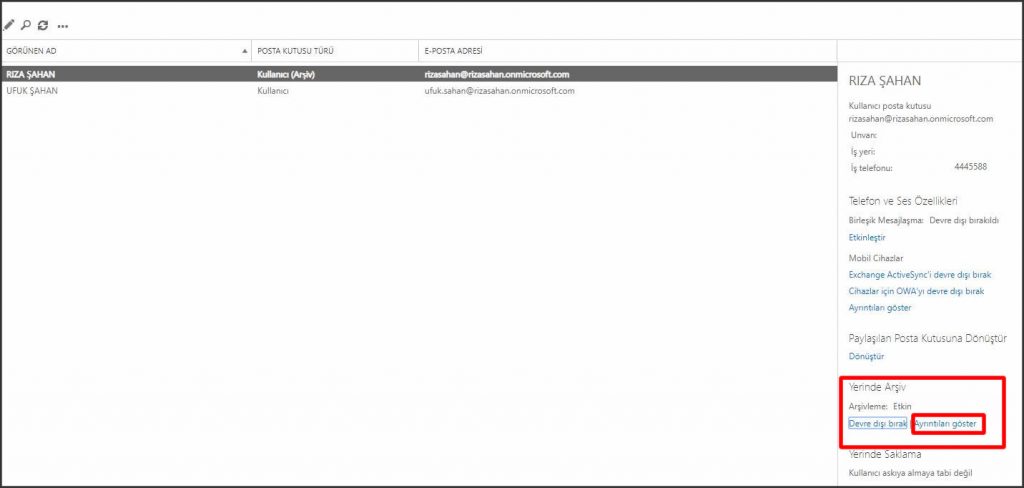
Kullanıcının web mail veya Outlook üzerinde gözükecek arşiv mailbox’ı için bir isim belirleyelim. Tamam butonu ile onaylayalım.
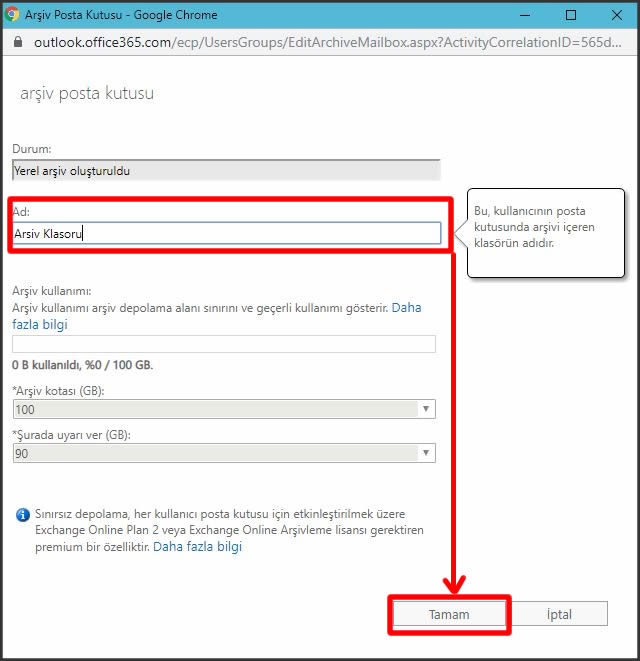
Kullanıcılar ekranında arşiv özelliği açılan kullanıcıların Posta Kutusu türü alanında (arşiv) ibaresinin eklendiği gözükmekte.
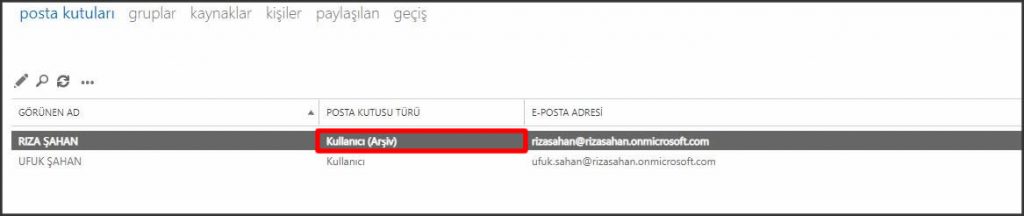
Web mail üzerinden baktığımızda Arşiv Mailbox klasörünün açıldığını görebiliyoruz.
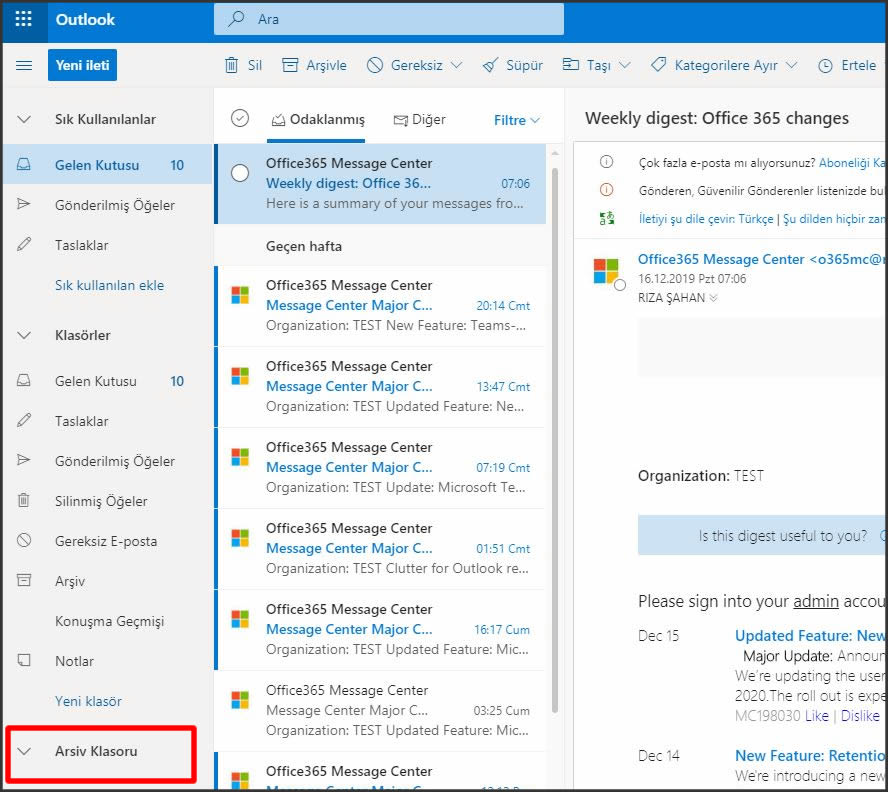
Kullanıcı buraya manuel olarak taşıma yaparak arşivleme yapıp mailbox alanı üzerinden yer eksiltip alan kazanabilir. Buna ek olarak ise oluşturulacak olan saklama ilkesi politikaları ile belirli bir yaşa ulaşan maillerin buraya otomatik olarak taşınmasını sağlayabilir. Bu işlemleri nasıl yapacağımız konusunu ele alacak olursak Uyumluluk yönetimi linkini sonra açılan ekranda ise saklama etiketleri linkini tıklayalım.
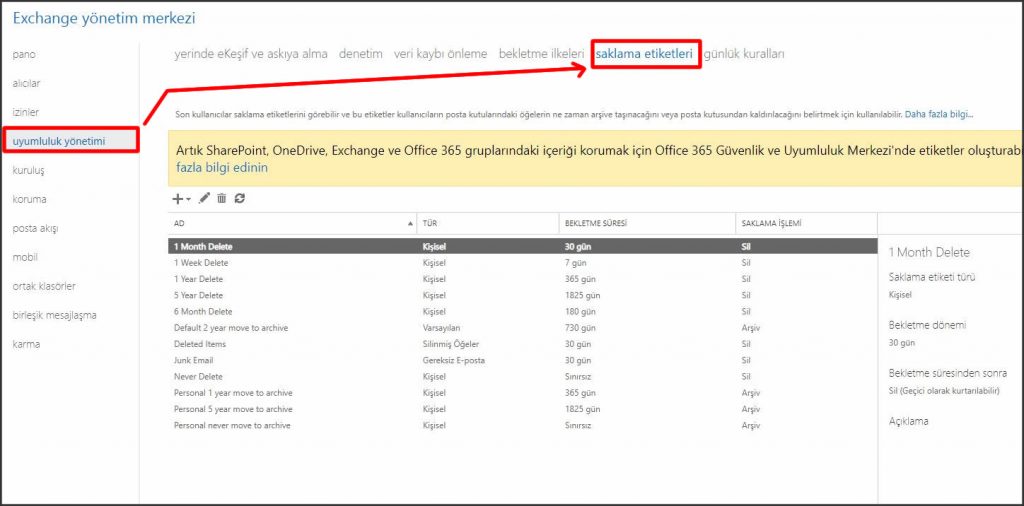
+ butonuna tıklayarak posta kutusunun tamamında geçerli olacak bir kural yapacağımız için posta kutusunun tamamına otomatik olarak uygulanan (varsayılan) seçimini tıklayalım. İlla bu seçimi yapmak zorunda değiliz klasöre özel arşivleme yamamızda mümkün.
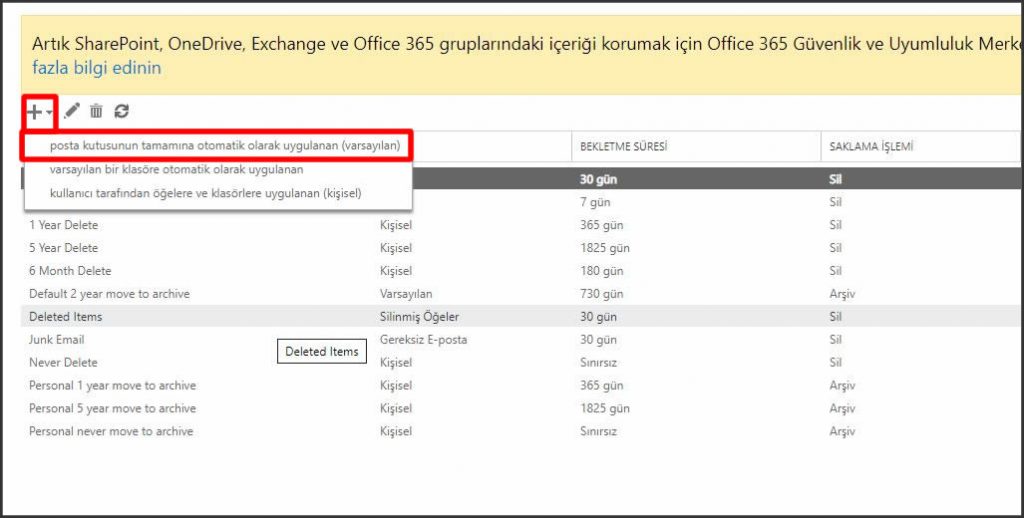
Açılan ekranda kuralımıza bir isim verelim. Biz silme işlemi yaptırmayacağımız için arşivleme yapacağımızdan dolayı saklama işlemi alanında Arşive Taşı seçimini yapalım. Öğenin yaşı kısmında ise gün cinsinden arşivlemeye tabi tutulacak maillerin yaşını belirleyelim. Ben test ortamında olduğumuz yaş cinsi için 5 gün olarak belirleme yapıyorum. Sonrasında Kaydet butonu ile kuralımızı kayıt edelim.
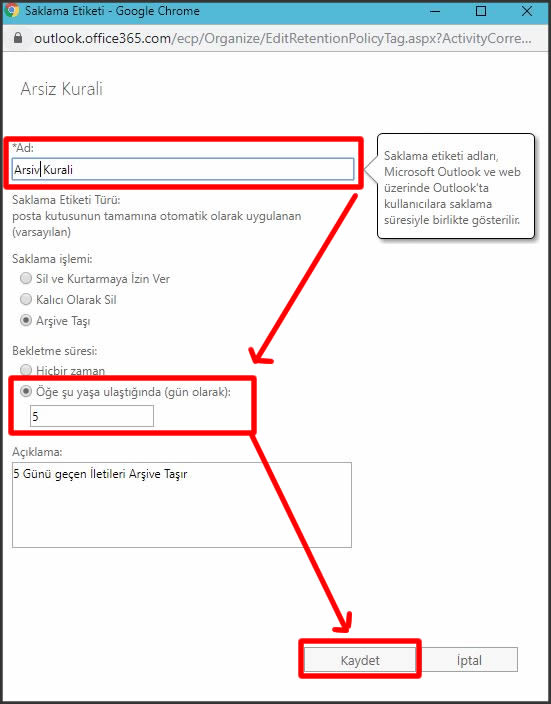
Kuralımız oluşturuluyor.
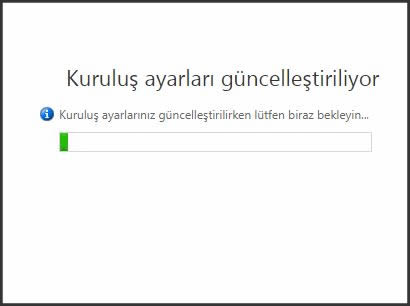
Diğer varsayılan olarak gelen ve aktif olmayan kuralların yanında oluşturulan kuralımızı görebiliyoruz.
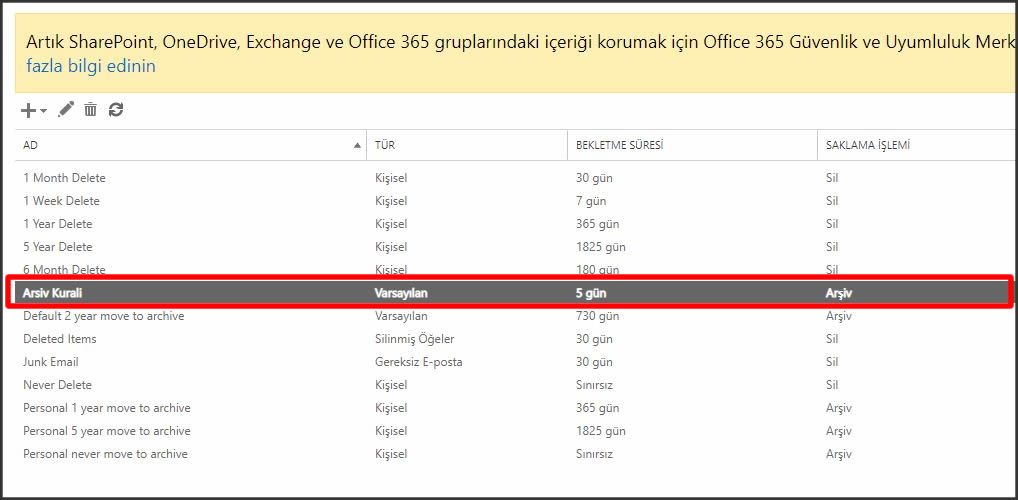
Şimdi ise bekletme ilkelerimize bu oluşturulan Arşiv kuralımızın tanıtılması gerekmekte. Bu işlem için Uyumluluk yönetimi linkine ve sonrasında ise bekletme ilkeleri linkine tıklayalım.
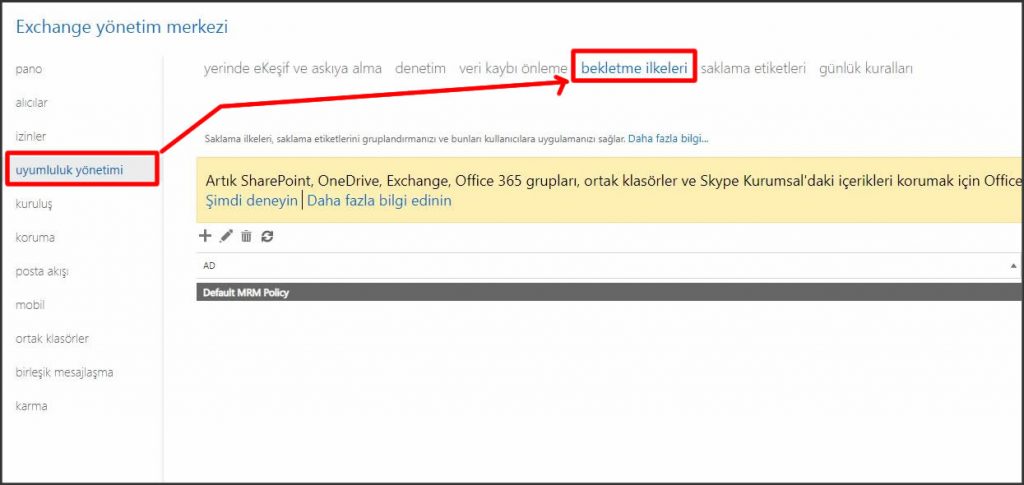
Açılan ekranda ilkemize bir isim verelim.
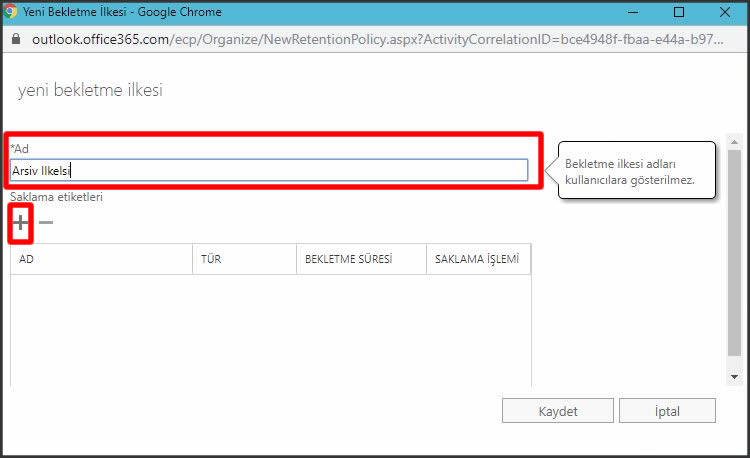
Sonrasında ise ilkemize Arsiv Kurali isimli kuralımızı ekleyelim.
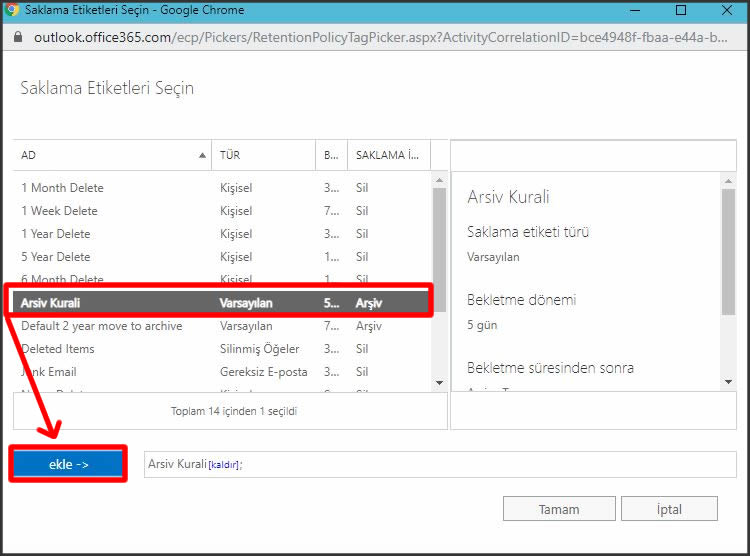
Kaydet butonumuza tıklayarak ilkemizi kayıt edelim.
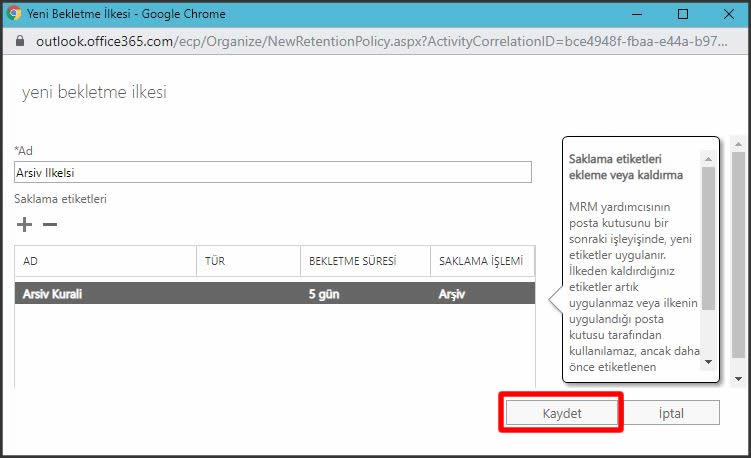
İlkemiz sorunsuzca oluştu.
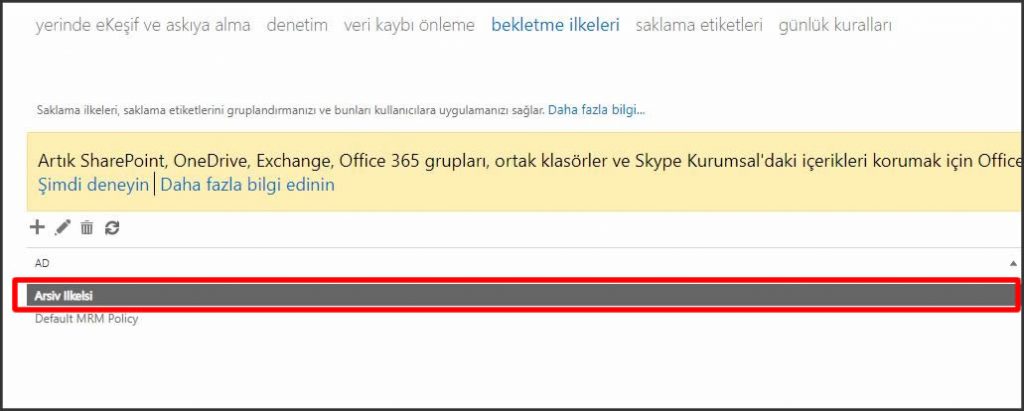
Şimdi sıra oluşturulan kuralın bağlanmış olduğu ilkeyi kullanıcıya atama işlemine. Bu işlem için arşivleme bekletme ilkesi atanacak olan kullanıcımızın üzerinde çift tıklayalım.
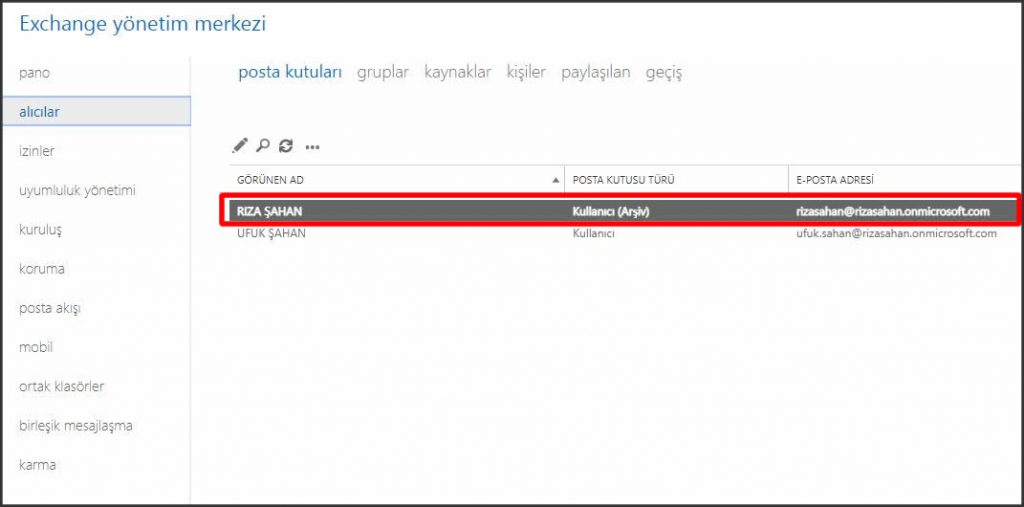
Açılan ekranda posta kutusu özellikleri linkine tıkladıktan sonra açılan ekranda Bekletme ilkesi kısmına tıklayalım.
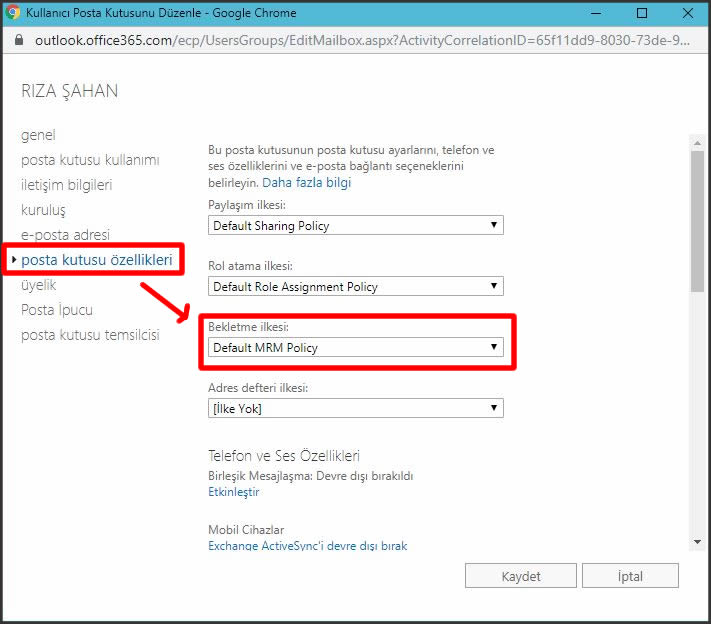
Oluşturduğumuz Arşiv ilkesini seçerek Kaydet butonuna tıklayalım.
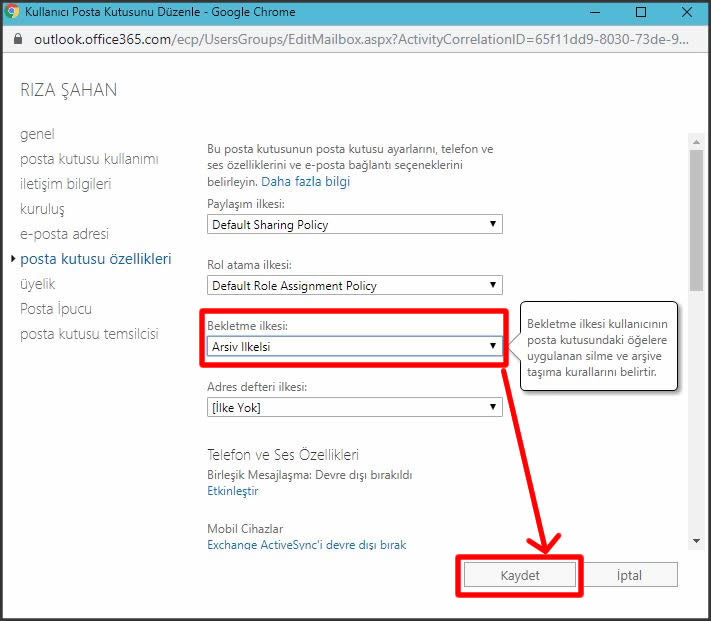
Belirli zaman diliminden sonra süresi belirtiğimiz ilkedeki yaşa uyan öğeler arşiv mailbox kutumuza taşınmaya başlayacak.
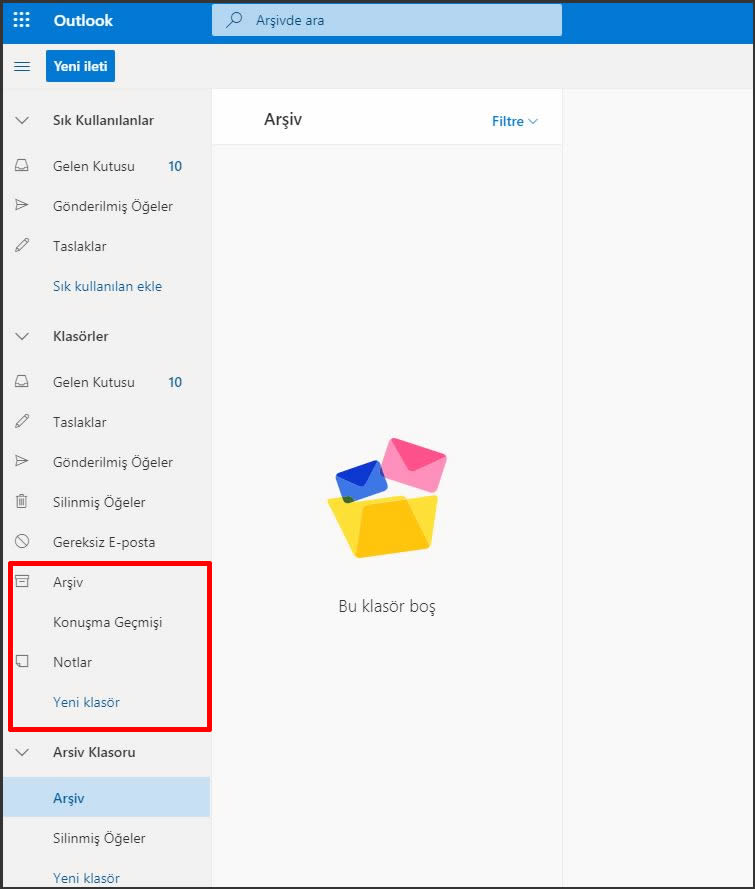
Kullanıcının Arşiv Mailbox özelliğini açma işlemini power Shell ile yapmak isterseniz aşağıdaki komutu kullanabilirsiniz.
Enable-Mailbox “Rıza Şahan” -Archive
Tüm kullanıcılarda bu özelliği açmak için ise aşağıdaki komut setini kullanabilirsiniz.
Get-Mailbox -Filter {ArchiveStatus -Eq “None” -AND RecipientTypeDetails -eq “UserMailbox”} | Enable-Mailbox -Archive
Umarım yararlı olmuştur. Başka bir makalede görüşmek dileğiyle.




Eline sağlık Rıza
Hocam elinize sağlık. Gayet net ve açıklayıcı.
Soru: Outlook üzerinde eski öğeleri arşivleme seçeneği neden aktif değil?
Cevap: Office 365 kullanıyorsanız kullanıcınızın online arşiv özelliği açık ise PST arşiv özelliği kapanıyor. Bunu açmak için online arşivi kapatmanız gerekiyor. Ancak dikkat ediniz online arşivde mailleriniz var ise onlar da kaybolacaktır. İşlem yapmadan önce kontrol etmeyi unutmayınız.